Kaip išvalyti talpyklą „Windows 11“.
Ką žinoti
- Atviras Nustatymai > Sistema > Sandėliavimas > Laikini failai, spustelėkite dėžės šalia norimų pašalinti failų tipų ir spustelėkite Pašalinti failus.
- Norėdami išvalyti vietos talpyklą: Atidarykite Nustatymai > Privatumas ir saugumas > Vieta > Aišku.
- Norėdami išvalyti „Microsoft Store“ talpyklą: atidarykite komandinė eilutė, tipas wsreset.exe, ir paspauskite įveskite.
Šiame straipsnyje paaiškinama, kaip išvalyti talpykla „Windows 11“, kuri gali atlaisvinti vietos standžiajame diske. Taip pat pridedamos instrukcijos, kaip išvalyti vietos talpyklą ir „Microsoft“ parduotuvė talpykla.
Kaip išvalyti talpyklą „Windows 11“.
„Windows“ saugo laikinuosius failus talpykloje, kuri gali užimti daug vietos jūsų diske, kai jis prisipildo. Jei bandote atlaisvinti vietos „Windows“ kompiuteryje, šios talpyklos išvalymas yra paprasta parinktis, kuri gali duoti puikių rezultatų.
Štai kaip išvalyti talpyklą „Windows 11“:
-
Atviras Nustatymai > Sistema > Sandėliavimas.
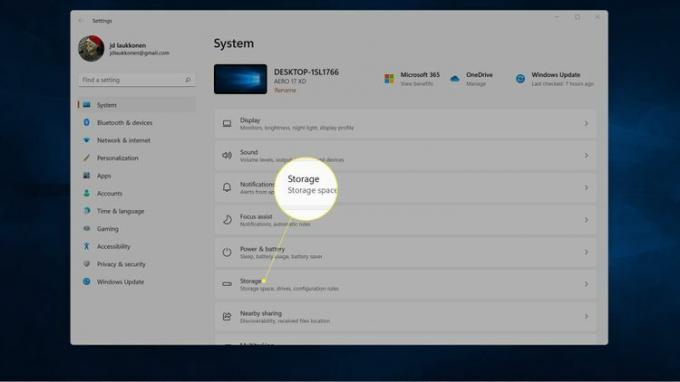
-
Spustelėkite Laikini failai.
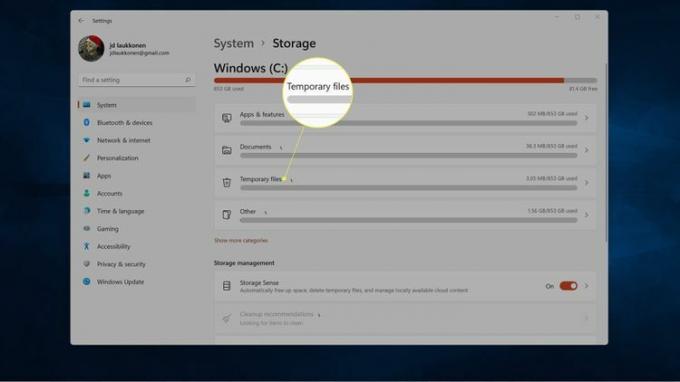
-
Spustelėkite dėžė šalia kiekvieno failo tipo, kurį norite pašalinti.

The Atsisiuntimai parinktis ištrina viską, kas yra aplanke Atsisiuntimai. Jei tame aplanke turite failų, kuriuos norite pasilikti, perkelkite juos prieš pasirinkdami šią parinktį arba nepasirinkite šios parinkties.
-
Spustelėkite Pašalinti failus.
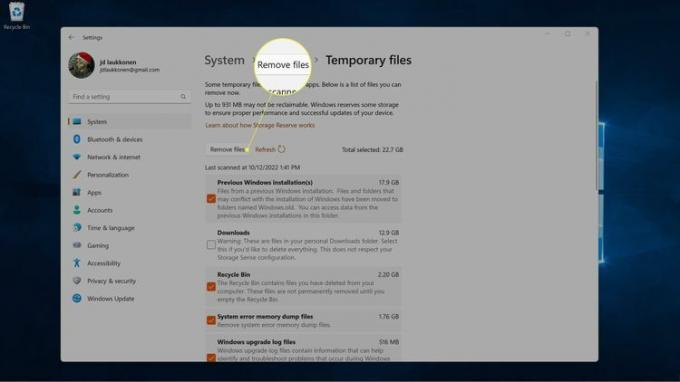
-
Spustelėkite Tęsti.
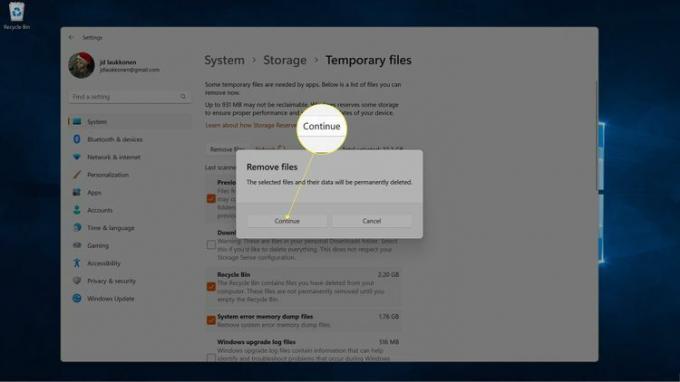
Kaip išvalyti vietos talpyklą sistemoje „Windows 11“.
„Windows“ vietos talpykla yra kitokio tipo talpykla, kuri seka jūsų fizinę vietą. Galbūt norėsite išvalyti šią talpyklą, jei programos mano, kad esate netinkamoje vietoje arba jei turite privatumo problemų ir nenorite, kad „Windows“ žinotų jūsų vietą. Tai neužima daug vietos diske, todėl tai nėra talpykla, dėl kurios reikia jaudintis, jei bandote rasti daugiau vietos standžiajame diske.
Štai kaip išvalyti vietos talpyklą sistemoje „Windows 11“:
-
Atviras Nustatymass > Privatumas ir saugumas.
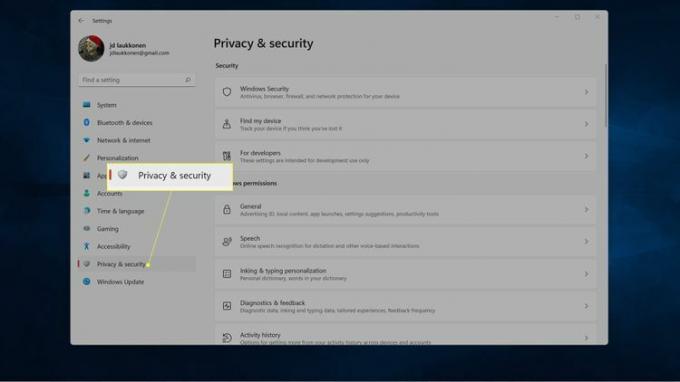
-
Slinkite žemyn ir spustelėkite Vieta.
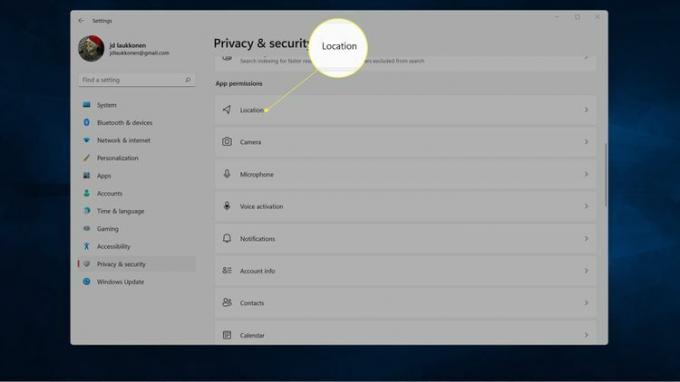
-
Spustelėkite Aišku skiltyje Vietovių istorija.
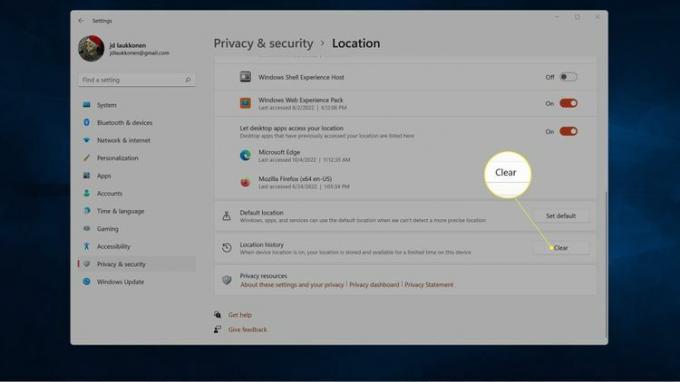
Kaip išvalyti „Microsoft Store“ talpyklą sistemoje „Windows 11“.
„Microsoft Store“ talpykloje saugomi duomenys iš „Microsoft Store“, todėl programa įkeliama greičiau. Jei kyla problemų dėl „Microsoft Store“, pvz., parduotuvė neįkeliama arba ji neveikia tinkamai, išvalius šią talpyklą problema gali būti išspręsta.
Štai kaip išvalyti „Microsoft Store“ talpyklą sistemoje „Windows 11“:
-
Paspauskite Windows+R, tipas wsreset.exeir spustelėkite Gerai.
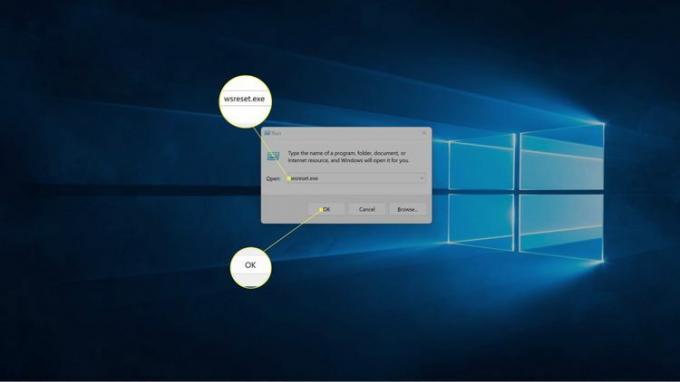
-
Atsiras juodas langelis, kuris automatiškai užsidarys, kai bus išvalyta talpykla.

-
Kai talpykla bus išvalyta, „Microsoft Store“ bus paleista išvalius talpyklą. Iš pradžių langas bus baltas, kol programa atkuria talpyklą.
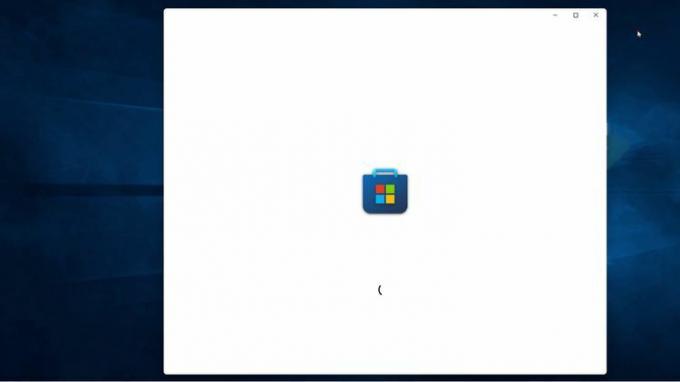
Ar yra kitų „Windows 11“ talpyklų ar būdų atlaisvinti atmintį?
„Microsoft Edge“ talpyklos išvalymas gali atlaisvinti vietos, kaip gali talpyklos išvalymas kitose interneto naršyklėse. Taip pat galite išvalyti „Windows DNS“ talpyklą, vadinamą DNS praplovimu, naudodami komandų eilutę. Tai neatlaisvina vietos saugykloje, bet gali išspręsti kai kurias interneto problemas.
Yra keletas kitų „Windows 11“ dalykų, kurie vadinami talpyklomis, tačiau ne visi jie atlaisvina papildomos atminties. Taip pat yra kitų būdų, kaip atlaisvinti atmintį, nereikalaujant išvalyti talpyklos.
Kitas būdas atlaisvinti vietos sistemoje „Windows 11“, nereikalaujantis išvalyti talpyklos, yra paleiskite disko valymą. Disko valymo priemonė suteikia įvairių failų, kuriuos ji gali pašalinti, panašiai kaip veikia Windows saugyklos nustatymai. Jei to nepakanka, galite rankiniu būdu ištrinti laikinus „Windows“ failus, arba naudokite trečiosios šalies įrankį, pvz., „CCleaner“. atlaisvinti vietos sistemoje Windows 11.
DUK
-
Kaip išvalyti „Windows 11“ DNS talpyklą?
Į praplaukite ir išvalykite „Windows“ DNS talpyklą, atidarykite dialogo langą Vykdyti, įveskite ipconfig /flushdnsir spustelėkite Gerai. Taip pat galite paleisti „Windows“ komandų eilutę, įveskite ipconfig /flushdns ir paspauskite Įeikite.
-
Kaip išvalyti „Windows 11“ RAM talpyklą?
Norėdami išvalyti RAM Windows kompiuteriuose, paleiskite užduočių tvarkyklę ir pažiūrėkite, kiek RAM sunaudoja įvairūs procesai. Jei nenaudojama programa kaupia RAM, priversti mesti probleminis procesas.
